更新時間:2021-12-16 11:00:41 來源:動力節點 瀏覽1580次
基于 Linux 的系統
終端窗口/命令行
具有sudo 或 root 權限的用戶帳戶
您只需打開終端窗口并輸入以下內容即可檢查磁盤空間:
df
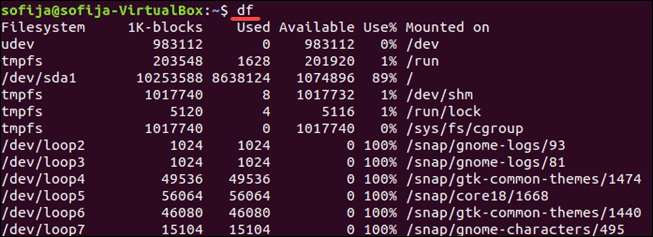
該df命令代表disk free,它顯示不同驅動器占用的空間量。默認情況下,df以1 KB 塊為單位顯示值。
您可以通過添加-h選項以更易于閱讀的格式顯示磁盤使用情況:
df -h
這會以千字節(K)、兆字節(M) 和千兆字節(G) 為單位顯示大小。
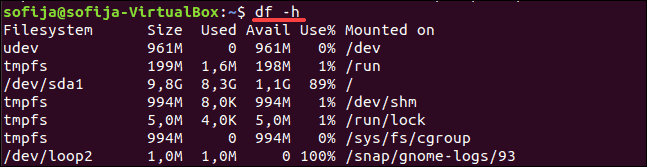
您的輸出可能有更多條目。這些列應該是不言自明的:
文件系統- 這是每個特定驅動器的名稱。這包括物理硬盤驅動器、邏輯(分區)驅動器和虛擬或臨時驅動器。
大小 - 文件系統的大小。
已用 - 每個文件系統上使用的空間量。
可用性 – 文件系統上未使用(可用)空間的數量。
使用百分比 -顯示已使用 磁盤的百分比。
Mounted on –這是文件系統所在的目錄。這有時也稱為 掛載點。
文件系統列表包括您的物理硬盤驅動器以及虛擬硬盤驅動器:
/dev/sda2 – 這是您的物理硬盤。它可能被列為/sda1、/sda0,或者您甚至可能有多個。/dev 代表 設備。
udev – 這是/dev目錄的虛擬 目錄。這是 Linux 操作系統的一部分。
tmpfs – 你可能有幾個。這些被 /run和其他 Linux 進程用作運行操作系統的臨時文件系統。例如,tmpfs /run/lock 用于創建 鎖文件。這些是防止多個用戶同時更改同一個文件的文件。
該df命令可用于顯示特定的文件系統:
df -h /dev/sda2
您還可以使用反斜杠:
df -h /
這將顯示您的主硬盤驅動器上的使用情況。使用掛載點(在Mounted on列中)指定要檢查的驅動器。

要按類型列出所有文件系統,請使用以下命令:
df -ht ext4
這ext4以人類可讀的格式列出了具有該類型的驅動器。

您可以以 1000 而不是 1024 為單位顯示磁盤使用情況:
du -H
這可以解決存儲技術中的一個混淆點。硬盤制造商銷售的硬盤大小基于 1000 字節 = 1 KB。
但是,操作系統將該空間劃分為 1024 字節 = 1 KB。因此,1000 GB 的硬盤驅動器最終具有大約 930 GB 的可用存儲空間。
該du命令顯示磁盤使用情況。此工具可以顯示 Linux 中各個目錄的磁盤使用情況,讓您更詳細地了解磁盤使用情況。使用它來顯示當前目錄使用的空間量:
du
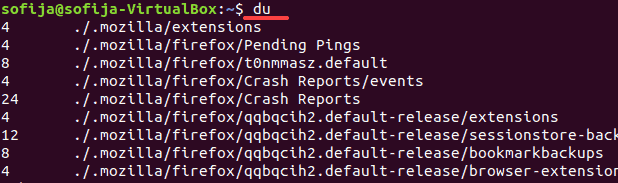
像df命令一樣,您可以使du人類可讀:
du -h
它顯示當前目錄的內容列表,以及它們使用了多少空間。您可以使用以下-s選項簡化顯示:
du -hs
這顯示當前目錄使用了多少空間。

要指定目錄或文件,請檢查使用以下選項:
du -hs /etc/kernel-img.conf
du -hs /etc
使用第二個命令,您可能已經注意到權限被拒絕的錯誤消息。這意味著當前用戶沒有訪問某些目錄的權限。使用以下sudo命令提升您的權限:
sudo du -hs /etc
您現在應該了解如何使用df和du命令來檢查 Linux 系統上的磁盤空間。請記住,要顯示完整的選項列表,請使用df --help 或 du --help。如果您對此比較感興趣,想了解更相關知識,不妨來關注一下動力節點的Java在線學習,里面的課程內容豐富,由淺到深,適合小白學習,希望對大家的學習能夠有所幫助。
 Java實驗班
Java實驗班
0基礎 0學費 15天面授
 Java就業班
Java就業班
有基礎 直達就業
 Java夜校直播班
Java夜校直播班
業余時間 高薪轉行
 Java在職加薪班
Java在職加薪班
工作1~3年,加薪神器
 Java架構師班
Java架構師班
工作3~5年,晉升架構
提交申請后,顧問老師會電話與您溝通安排學習

